Záloha ovladačů pomocí prostředků Windows, bez instalace dalších programů.
Velká výhoda programu Double Driver je, že se nemusí instalovat. Program prohledá Windows a zobrazí seznam všech dostupných ovladačů. Vy označíte, které chcete zálohovat a program je uloží do složky, kterou mu určíte.
Začněte stažením programu Double Driver: Stáhnout Double Driver
(ZIP, 2,06 MB – pro Windows XP, Windows Vista, Windows 7, Windows 8, Windows 10)
Klikněte na odkaz výše a zahájí se stahování programu. Program je uložen v archivu s příponou .zip. Stažený program potom najdete ve složce Download nebo ve složce, kterou máte nastavenou pro stahování.
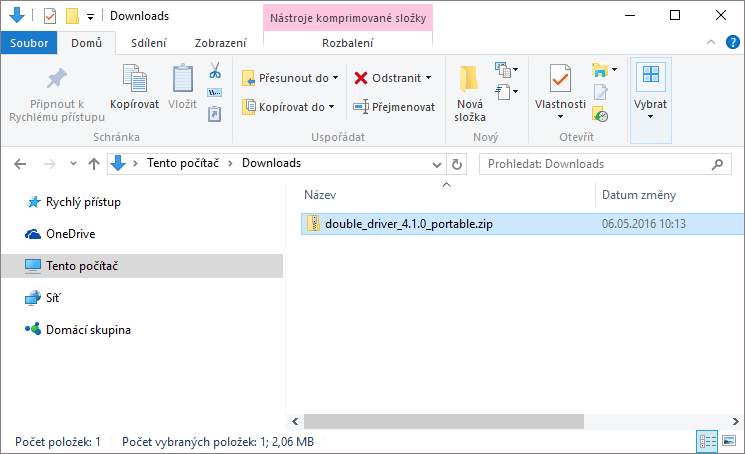
Archiv dvojklikem myší otevřete a uvidíte několik souborů. Spusťte soubor »dd.exe« a zobrazí se upozornění. Pokračujte tlačítkem »Extrahovat vše«.
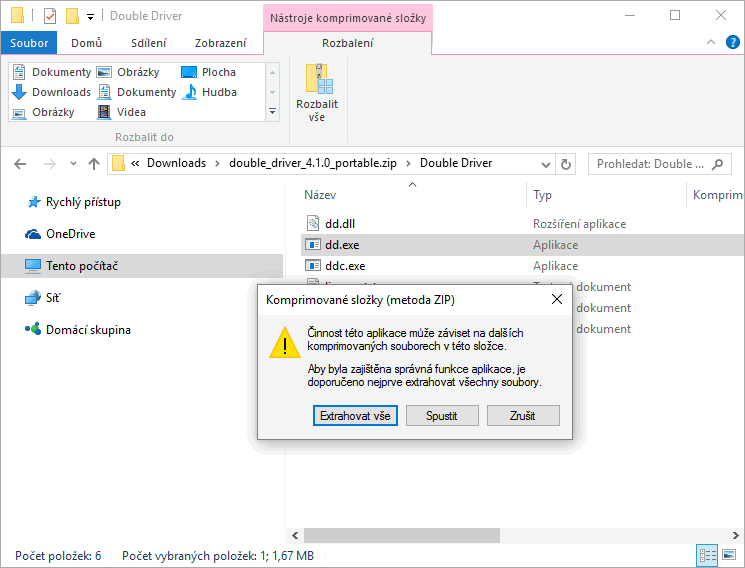
Vyberte, kam chcete extrahované soubory uložit a stiskněte tlačítko »Extrahovat«.
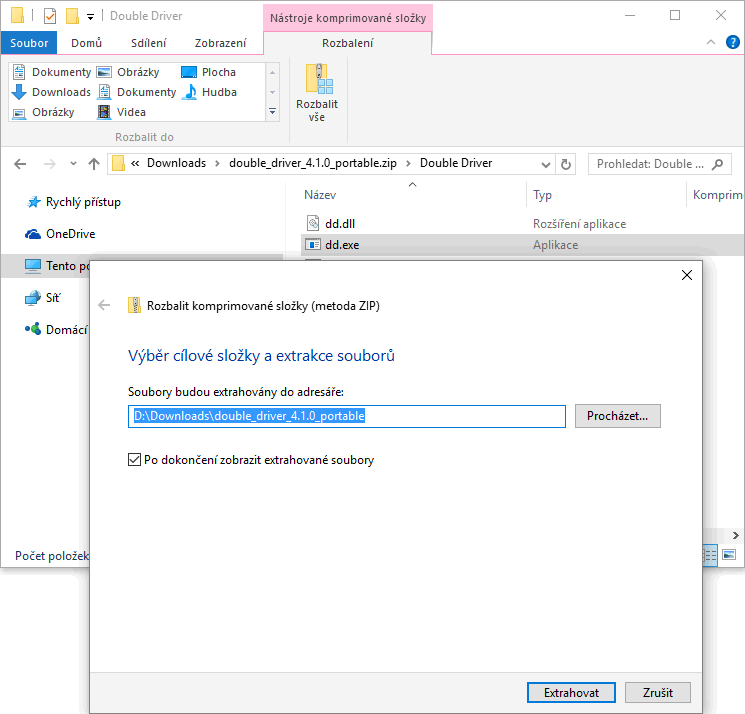
Nyní se soubory extrahují do vybrané složky a po provedení operace se složka otevře.
Otevřete složku Double Driver a spusťte soubor »dd.exe«. Otevře se okno programu Double Driver.
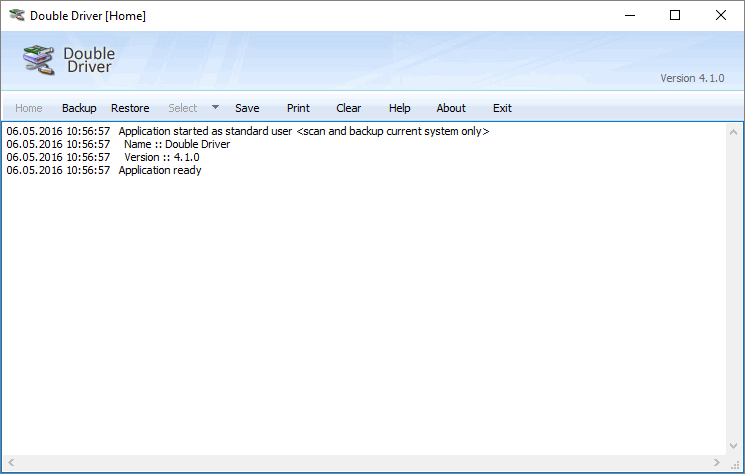
Klikněte na tlačítko »Backup« v horním menu a následně na tlačítko »Scan Current System« v levém dolním rohu.

Program nyní prohledá Windows, zobrazí seznam všech nainstalovaných ovladačů a automaticky označí všechny ovladače, které nepocházejí od Microsoftu.
Zkontrolujte, jestli je vybrán i ovladač síťové karty, abyste se po čisté instalaci systému mohli připojit k síti. Případně označte všechny ovladače pomocí menu »Select | All«. Nyní můžete stisknout tlačítko »Backup Now«, které je v pravém dolním rohu.
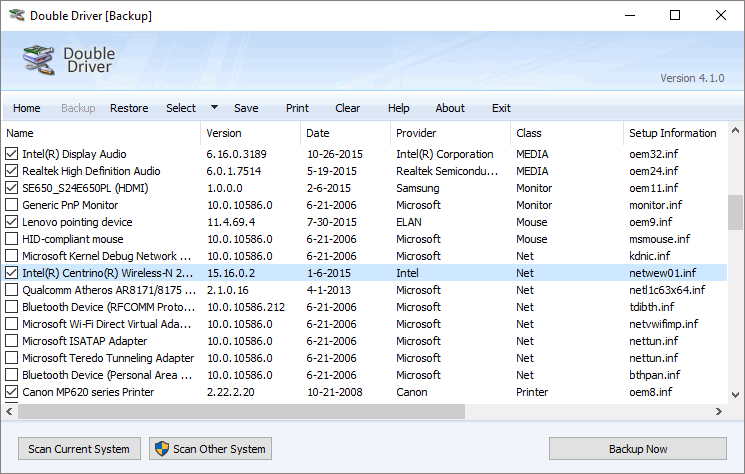
Vyberte, kam chcete ovladače uložit. Dále si můžete zvolit, jestli se ovladače uloží do složky, budou archivovány v ZIP archivu nebo jako spustitelný exe soubor.
V našem případě ponecháme výběr na uložení ovladačů do složky. Potvrďte uložení tlačítkem »OK«.
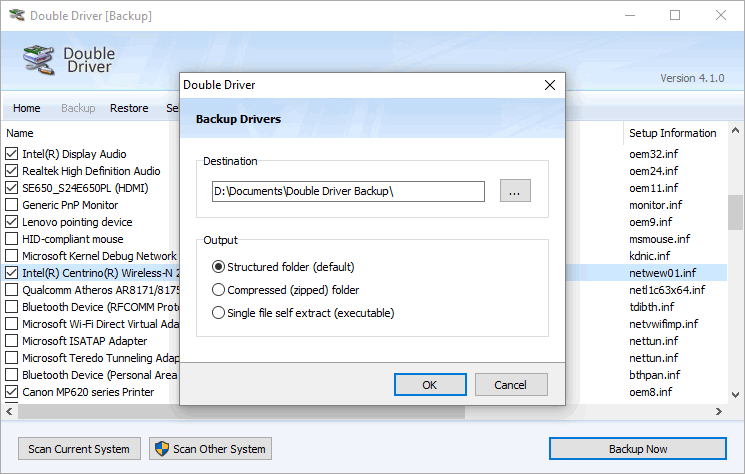
Nyní bude program Double Driver chvíli pracovat.

Záloha je hotová. Můžete kliknout na tlačítko »OK« a program zavřít.
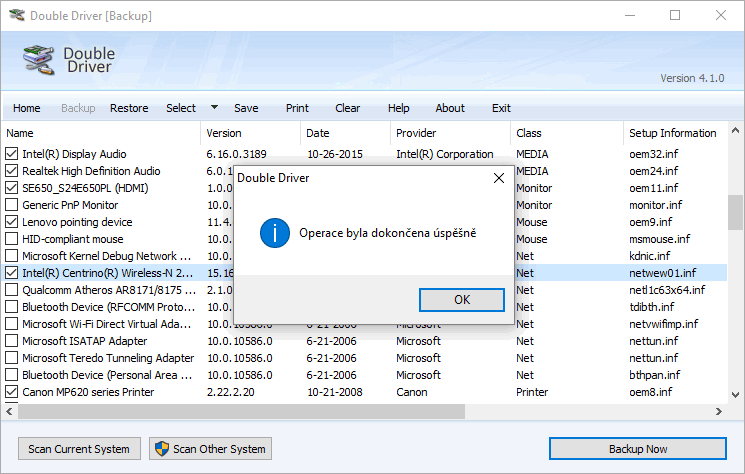
Ve složce se zálohou ovladačů nyní vidíme jednotlivé podsložky s ovladači zařízení. Tuto složku je vhodné zkopírovat do nějakého externího úložiště, abyste měli ovladače v případě havárie Windows k dispozici.

Jak nainstalovat ovladač ze zálohy
Potřebujete-li ovladač některého zařízení ze zálohy nainstalovat, použijte klávesovou zkratku [Windows]+[Pause] a klikněte na odkaz »Správce zařízení«.
Ve Správci zařízení klikněte pravým tlačítkem na položku, jejíž ovladač potřebujete nainstalovat a z kontextového menu vyberte »Aktualizovat software ovladače…«.
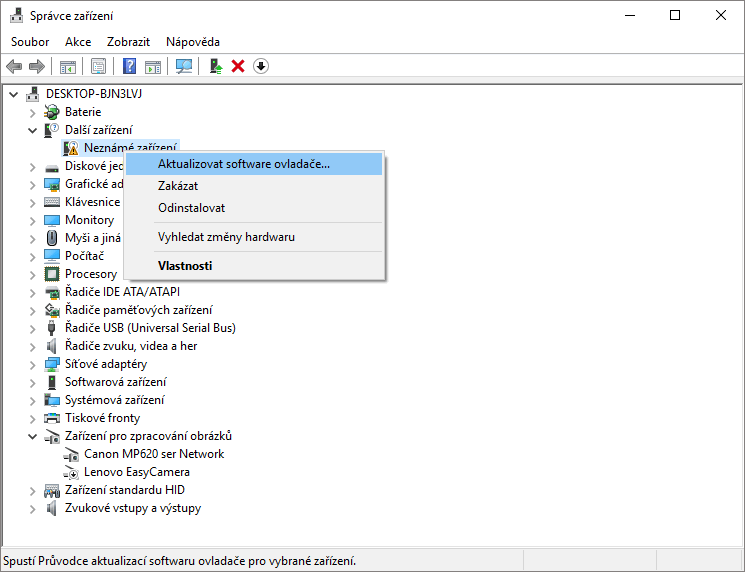
V dalším okně klikněte na možnost »Vyhledat ovladač v počítači«.
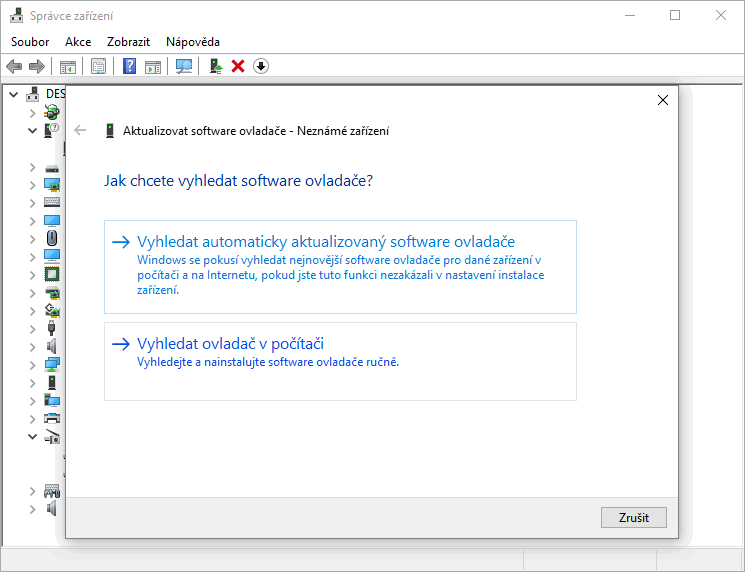
Pomocí tlačítka »Procházet…« nastavte cestu ke složce se zálohou ovladačů, kterou jste si dříve vytvořili. Volbu »Včetně podsložek« nechte zaškrtnutou a pokračujte tlačítkem »Další«.

Windows prohledá složku a nainstaluje nejvhodnější ovladač.

Instalace ovladače Bluetooth ze zálohy byla úspěšně dokončena.
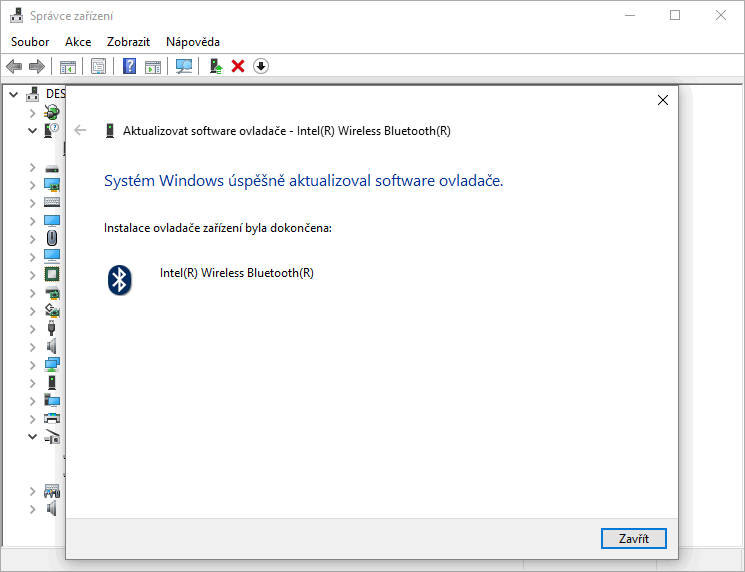
Záloha ovladačů pomocí prostředků Windows, bez instalace dalších programů
Zálohovat ovladače, které máte nainstalované ve svém počítači, můžete i bez využití programů třetí strany. Lze použít speciální nástroj Microsoft PnP Utility, ovládaný prostřednictvím příkazového řádku nebo Windows PowerShell.
Nejdříve otevřete Průzkumník souborů a vytvořte novou složku pro zálohu ovladačů. V tomto případě je to složka »C:\Ovladace«.

Do pole pro hledání napište příkaz »cmd« a spusťte příkazový řádek jako správce.

Do příkazové řádky napište nebo zkopírujte příkaz níže.
pnputil -export-driver * C:\Ovladace
Příkaz potvrďte klávesou [Enter].

Počkejte, než se ovladače vyexportují do vytvořené složky. Může to několik minut trvat.

Nyní jsou všechny ovladače zálohované ve složce, kterou jste předem vytvořili. Složku je vhodné přesunout na externí disk nebo síťové úložiště.
Pokud budete potřebovat nějaký ovladač přeinstalovat, v průvodci instalací vyberete složku s exportovanými ovladači.
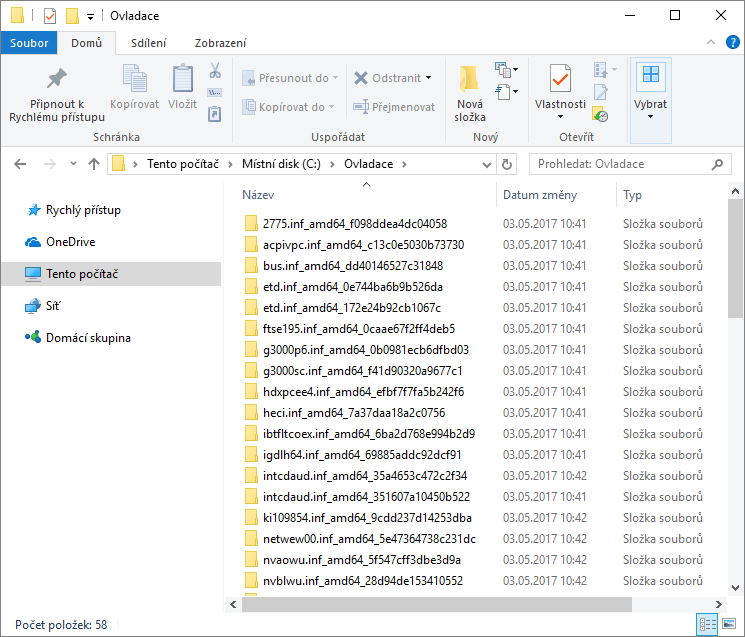
Stejně to funguje i s Windows PowerShell.

TIP: Jak odinstalovat staré ovladače

uzovkar •
pnputil -export-driver * C:Ovladace nefunguje, v obou případech (příkazový řádek i PowerShell) vyskočí po zadání hláška o tom, že příkaz je neplatný. Mám Windows 10 Pro 64bit.
bozejak •
prikaz je:
pnputil /export-driver * c:Ovladace
a předtím si musíš vytvořit na c adresář Ovladace
Petr •
pnputil, dík za tip, funguje skvěle
Tomas •
Super návod . Funguje parádně . Díky 🙂
David •
Super funguje Windows 10 Pro 64bit.
Hook •
Vše podle návodu, ale na Win 7 nefunční
Tonn •
Na Win7 nefunkční.T.
jiri •
Dekuji moc,win 10 prof. naprosto bez potíží dle vašeho návodu.